ΑΝΑΚΤΗΣΗ ΠΡΟΟΡΙΣΜΟΥ ΑΠΟ ΒΙΒΛΙΟ ΔΙΕΥΘΥΝΣΕΩΝ
Στην οθόνη βιβλίου διευθύνσεων,
για να ανακτήσετε έναν καταχωρημένο προορισμό, αγγίξτε απλά το πλήκτρο
άμεσης επιλογής του.
Αν απαιτείται, αποθηκεύστε πολλαπλούς προορισμούς σε ένα πλήκτρο
άμεσης επιλογής. Με το άγγιγμα του πλήκτρου ανασύρονται όλοι οι
αποθηκευμένοι προορισμοί.
Στην οθόνη βιβλίου διευθύνσεων εμφανίζονται όλοι οι προορισμοί
που χρησιμοποιούνται σε κάθε λειτουργία. Καθένα από τα πλήκτρα άμεσης
επιλογής εμφανίζει το όνομα του προορισμού και ένα εικονίδιο που
υποδεικνύει τη λειτουργία που χρησιμοποιείται για τον προορισμό.
|

|
Φαξ
|
|

|
Σάρωση σε E-mail
|
|

|
Internet Φαξ
|
|

|
Απευθ. SMTP
|
|

|
Σάρωση σε FTP
|
|

|
Σάρωση σε Φάκελο Δικτύου
|
|

|
Σάρωση στην Επιφάνεια Εργασίας
|
|

|
Πλήκτρο ομάδας με πολλαπλούς προορισμούς
|
Πατήστε το πλήκτρο [Βιβλ. Διευθ.].
Στην Κανονική ΛειτουργίαΣτην Εύκολη Λειτουργία
Πατήστε το πλήκτρο άμεσης επιλογής μιας επαφής ή ομάδας
που διαθέτει προορισμό.
- Μπορείτε να περιορίσετε
τους προορισμούς που εμφανίζονται στη λίστα φιλτράροντάς τους κατά κατηγορίες,
συχνή χρήση, ευρετήρια και λέξεις-κλειδιά. (Σε κανονική λειτουργία
μπορείτε να τους περιορίσετε με βάση τον τύπο εργασίας).
- Πατώντας το πλήκτρο [Σελιδοπ.]
μπορείτε να αλλάξετε τη σειρά των προορισμών που εμφανίζονται στη
λίστα.
- Κατά την προσθήκη ενός
προορισμού, πατήστε ένα άλλο πλήκτρο άμεσης επιλογής.
- Εάν επιλέξετε ή ορίσετε
δύο ή περισσότερους προορισμούς, ο συνολικός αριθμός των διευθύνσεων εμφανίζεται
δίπλα στη διεύθυνση.
- Ακόμα και αν επιλέξετε
ένα μόνο προορισμό, ο αριθμός των διευθύνσεων εξακολουθεί να εμφανίζεται
όταν ο προορισμός είναι επαφή ή ομάδα με πολλαπλές αποθηκευμένες
διευθύνσεις.
Για περισσότερες πληροφορίες, ανατρέξτε στην ενότητα "
ΟΘΟΝΗ ΒΙΒΛΙΟΥ ΔΙΕΥΘΥΝΣΕΩΝ".
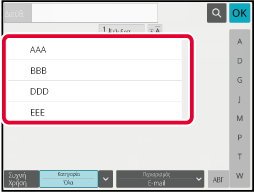
- Εάν
επιλέξετε λανθασμένο προορισμό:
Για να
αυρώσετε την επιλογή, αγγίξτε ξανά το πλήκτρο.
- Για να ακυρώσετε
έναν καθορισμένο προορισμό:
Επιλέξτε
τη διεύθυνση που θέλετε να ακυρώσετε στην οθόνη λίστας διευθύνσεων
και πατήστε το πλήκτρο [Διαγραφή].
- Για
να επιλέξετε προορισμό από το αρχείο καταγραφής μεταδόσεων, πατήστε
το πλήκτρο [Αποστολή Ιστορικού].
ΧΡΗΣΗ ΑΡΧΕΙΟΥ ΚΑΤΑΓΡΑΦΗΣ ΜΕΤΑΔΟΣΗΣ ΓΙΑ ΕΠΑΝΑΛΗΨΗ ΑΠΟΣΤΟΛΗΣ
- Για να ελέγξετε τους καταχωρημένους προορισμούς,
πατήστε το πλήκτρο [Αναθεώρηση Διεύθυνσης].
ΠΡΟΒΟΛΗ ΛΙΣΤΑΣ ΜΕ ΤΟΥΣ ΕΠΙΛΕΓΜΕΝΟΥΣ ΠΡΟΟΡΙΣΜΟΥΣ
- Μπορείτε να επιλέξετε τον προορισμό της
μετάδοσης πατώντας έναν αποθηκευμένο προορισμό.
- Εάν στις
διευθύνσεις περιλαμβάνεται μια διεύθυνση που δεν έχετε άδεια να
χρησιμοποιήσετε, θα εμφανιστεί ένα μήνυμα όταν πιέσετε το πλήκτρο
[Έναρξη]. Για αποστολή μόνο στις επιτρεπόμενες διευθύνσεις,
πιέστε το πλήκτρο [OK] και ύστερα το πλήκτρο [Εισ. για αποστ].
- Στην Κανονική
Λειτουργία
- Πατήστε
το πλήκτρο άμεσης επιλογής και, στη συνέχεια, στον πίνακα λειτουργίας,
πατήστε [Προβολή Καταχωρημένων Πληροφοριών] για να εμφανίσετε την οθόνη λεπτομερών
πληροφοριών.
- Για να
ανακτήσετε έναν προορισμό χρησιμοποιώντας έναν αριθμό αναζήτησης,
στον πίνακα λειτουργίας πατήστε το πλήκτρο [Κλήση Αριθμού Αναζήτησης].
ΧΡΗΣΗ ΑΡΧΕΙΟΥ ΚΑΤΑΓΡΑΦΗΣ ΜΕΤΑΔΟΣΗΣ ΓΙΑ ΕΠΑΝΑΛΗΨΗ ΑΠΟΣΤΟΛΗΣ
- Για να
ανακτήσετε έναν προορισμό από καθολικό βιβλίο διευθύνσεων, στον
πίνακα λειτουργίας πατήστε το πλήκτρο [Αναζήτ Καθολικής Διεύθυν].
ΑΝΑΚΤΗΣΗ ΠΡΟΟΡΙΣΜΟΥ ΑΠΟ ΚΑΘΟΛΙΚΟ ΒΙΒΛΙΟ ΔΙΕΥΘΥΝΣΕΩΝ
- Για να
ανακτήσετε έναν προορισμό από το βιβλίο διευθύνσεων της κινητής
συσκευής, πατήστε την επιλογή [Ανατρέξτε στο Βιβλίο Διευθύνσεων
Κινητής Συσκευής.] στον πίνακα ενεργειών.
Για
να επιτρέψετε τη μετάδοση στις διευθύνσεις των λειτουργιών εκτός
της τρέχουσας λειτουργίας:
Αφαιρέστε το σημάδι ελέγχου από τις επιλογές [Ρυθμίσεις Συστήματος]
→ [Ρυθμίσεις Αποστολής Εικόνας] → [Κοινές Ρυθμίσεις] → [Ρυθμίσεις Κατάστασης] → [Επιλ.
Προκαθ. Βιβλ. Διευθύνσ.] → [Εφαρμογή Μόνο Διευθύνσεων Λειτουργιών Αποστολής]
στις "Ρυθμίσεις (διαχειριστής)".
Η ΔΙΕΥΘΥΝΣΗ ΜΟΥ
Η Διεύθυνσή μου είναι η προσωπική διεύθυνση
e-mail του χρήστη και είναι η διεύθυνση e-mail που έχει καταχωριστεί στη
λίστα χρηστών.
Η Διεύθυνσή μου μπορεί να χρησιμοποιηθεί κατά τη σύνδεση όταν
είναι ενεργοποιημένο το όνομα χρήστη / κωδικός πρόσβασης στη λειτουργία
επαλήθευσης χρήστη.
Χρησιμοποιήστε αυτήν τη διεύθυνση όταν θέλετε να στείλετε
μια σαρωμένη εικόνα στη διεύθυνση e-mail σας.
Στη λειτουργία E-mail, στον πίνακα ελέγχου εμφανίζεται η επιλογή
[Εύρεση της Διεύθυνσής μου] για να σας επιτρέψει να βρείτε και να χρησιμοποιήσετε
άμεσα τη Διεύθυνσή μου.
Όποτε χρησιμοποιείτε το βιβλίο διευθύνσεων στη λειτουργία
E-mail, το κουμπί [Εύρεση της Διεύθυνσής μου] εμφανίζεται και στην κορυφή της λίστας
χρηστών για εύκολη πρόσβαση από το βιβλίο διευθύνσεων.
- Η
Διεύθυνσή μου δεν μπορεί να χρησιμοποιηθεί στις παρακάτω περιπτώσεις:
- Όταν
απαγορεύεται η αναζήτηση διεύθυνσης από τη λίστα χρηστών στις ρυθμίσεις
συστήματος
- Όταν η
επαλήθευση χρήστη είναι απενεργοποιημένη ή όταν ορίζεται μόνο από
τον αριθμό του χρήστη
- Όταν είναι
ενεργοποιημένη η επιλογή [Εφαρμογή διεύθυνσης E-mail χρήστη για είσοδο.] στην επιλογή
[Προεπιλεγμένη διεύθυνση]
- Όταν δεν
έχει καταχωριστεί η διεύθυνση e-mail του συνδεδεμένου χρήστη
- Αφού πιέσετε
το πλήκτρο [Επόμενη Διεύθ.] όταν είναι ενεργοποιημένη η επιλογή [Βεβαιωθείτε ότι πιέσατε
το Πλήκτρο Επόμενη Διεύθυνση ([+]) πριν να επιλέξετε την επόμενη διεύθυνση.]
στις Ρυθμίσεις Συστήματος - [Ρυθμισεισ Αποστολησ Εικονασ] → [Κοινές Ρυθμίσεις] → [Ρυθμισεισ
Καταστασησ]
- Όταν είναι
ενεργοποιημένες οι επιλογές [Ρυθμίσεις S/MIME] → [Απενεργοποίηση αποστολής σε διευθύνσεις
που δεν μπορούν να είναι κρυπτογραφημένες.] στις ρυθμίσεις
ασφάλειας
- Μπορείτε
να καταχωρίσετε την επιλογή [Εύρεση της Διεύθυνσής μου] στην αρχική οθόνη. Αυτό
είναι εύχρηστο όταν χρησιμοποιείτε συχνά τη Διεύθυνσή μου.
ΠΡΟΒΟΛΗ ΛΙΣΤΑΣ ΜΕ ΤΟΥΣ ΕΠΙΛΕΓΜΕΝΟΥΣ ΠΡΟΟΡΙΣΜΟΥΣ
Όταν έχουν επιλεγεί πολλαπλοί προορισμοί,
μπορείτε να τους εμφανίσετε και να τους ελέγξετε. Μπορείτε επίσης
να διαγράψετε έναν προορισμό από τη λίστα (να ακυρώσετε την επιλογή
του προορισμού).
Πατήστε το πλήκτρο Αναθεώρηση Διεύθυνσης.
Στην Κανονική ΛειτουργίαΣτην Εύκολη Λειτουργία
Επιβεβαιώστε τον προορισμό.
Αφού ολοκληρώσετε την επιβεβαίωση, αγγίξτε

.
Για επιβεβαιώσετε λεπτομερείς πληροφορίες όπως
τον τύπο ή το όνομα του ορισμένου προορισμού, πατήστε το πλήκτρο
άμεσης επιλογής του αντίστοιχου προορισμού και στη συνέχεια πατήστε
το πλήκτρο [Πληροφ.].
Στην κανονική λειτουργία, μπορείτε να αλλάξετε τον τύπο
παράδοσης (Προς/Κοιν./Ιδ. Κοιν.). Πατήστε τη διεύθυνση και, στη
συνέχεια, στον πίνακα λειτουργίας πατήστε [Αλλαγή σε Προς], [Αλλαγή σε Κοιν.],
ή [Αλλαγή σε Ιδιαίτ. Κοιν.].
Διαγραφή καθορισμένων προορισμών
Στο βήμα 2 που περιγράφεται στην ενότητα "ΠΡΟΒΟΛΗ ΛΙΣΤΑΣ
ΜΕ ΤΟΥΣ ΕΠΙΛΕΓΜΕΝΟΥΣ ΠΡΟΟΡΙΣΜΟΥΣ", επιλέξτε τον προορισμό και πατήστε
το πλήκτρο [Διαγραφή].
Εάν έχετε τοποθετήσει το πρωτότυπο στο κρύσταλλο
πρωτοτύπων και έχετε πατήσει το πλήκτρο [Έναρξη], δεν μπορείτε
να διαγράψετε τη διεύθυνση κατά την αλλαγή των ρυθμίσεων.
ΧΡΗΣΗ ΑΡΙΘΜΟΥ ΑΝΑΖΗΤΗΣΗΣ ΓΙΑ ΑΝΑΚΤΗΣΗ ΠΡΟΟΡΙΣΜΟΥ
Μπορείτε να χρησιμοποιήσετε αριθμό αναζήτησης
για να ορίσετε έναν αποθηκευμένο σε βιβλίο διευθύνσεων προορισμό.
Πατήστε το πλήκτρο [Λεπτομέρεια] για να μεταβείτε στην
κανονική λειτουργία.
ΕΥΚΟΛΗ ΛΕΙΤΟΥΡΓΙΑΠατήστε [Κλήση Αριθμού Αναζήτησης] στον πίνακα λειτουργίας.
Εισαγάγετε έναν αριθμό αναζήτησης (4 ψηφία) χρησιμοποιώντας
τα αριθμητικά πλήκτρα και πατήστε
 .
.
Με την εισαγωγή του αριθμού αναζήτησης, ανακτάται η αποθηκευμένη
διεύθυνση και καθορίζεται ως προορισμός.
Αν
πληκτρολογήσετε λανθασμένο αριθμό αναζήτησης:
Αγγίξτε το πλήκτρο [C] για να σβήσετε τον αριθμό
και πληκτρολογήστε τον σωστό.
- Ο
αριθμός αναζήτησης προγραμματίζεται όταν αποθηκεύεται ο προορισμός
στο βιβλίο διευθύνσεων.
- Εάν δεν
γνωρίζετε τον αριθμό αναζήτησης, στον πίνακα λειτουργίας πατήστε
[Εκτύπωση Ατομικής Λίστας] για να εκτυπώσετε και να ελέγξετε τη λίστα διευθύνσεων.
- Όταν πληκτρολογείτε
αριθμούς αναζήτησης όπως "0001" και "0011", μπορείτε να παραλείψετε
το "0". Για παράδειγμα, για να εισαγάγετε τον αριθμό "0001", πληκτολογήστε
"1" και αγγίξτε το πλήκτρο [OK].
ΧΕΙΡΟΚΙΝΗΤΗ ΚΑΤΑΧΩΡΙΣΗ ΔΙΕΥΘΥΝΣΗΣ
Στη βασική οθόνη μιας οποιασδήποτε λειτουργίας, πατήστε
το πλήκτρο [Πλαίσιο Κειμένου].
Στη βασική οθόνη του Internet Fax, αγγίξτε το [Πλαίσιο
Κειμένου] για να εμφανίσετε την οθόνη που επιθυμείτε να επιλέξετε
τον τύπο διεύθυνσης. Αγγίξτε το πλήκτρο [Internet Fax] ή το πλκτρο
[Απευθ SMTP].
Στην εύκολη λειτουργία, μπορούν να εισαχθούν μόνο οι
διευθύνσεις e-mail.
Στην Κανονική ΛειτουργίαΣτην Εύκολη Λειτουργία
Στο πληκτρολόγιο αφής που εμφανίζεται εισαγάγετε τη
διεύθυνση προορισμού.
- Στη
λειτουργία εισαγωγής δεδομένων, επιλέξτε τη λειτουργία του προορισμού
και εισάγετε τη διεύθυνση προορισμού.
- Στη λειτουργία
"Σάρωση σε Φάκελο Δικτύου" εμφανίζεται η οθόνη εισαγωγής φακέλου
δικτύυ. Ανατρέξτε στην ενότητα "
ΚΑΘΟΡΙΣΜΟΣ ΦΑΚΕΛΟΥ ΔΙΚΤΥΟΥ".
- Μετά την
εισαγωγή της διεύθυνσης προορισμού, πατήστε το πλήκτρο [OK]
για να κλείσει το πληκτρολόγιο αφής.
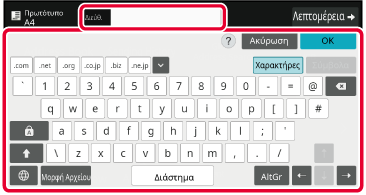
- Για αναλυτικές πληροφορίες όσον αφορά
την εισαγωγή χαρακτήρων ανατρέξτε στην ενότητα "
ΕΙΣΑΓΩΓΗ ΧΑΡΑΚΤΗΡΩΝ" στο κεφάλαιο
"Τρόπος χειρισμού του μηχανήματος".
- Μπορείτε
να επιλέξετε το [ΙδΚοιν] αν η επιλογή [Ρυθμίσεις Αποστολής Εικόνας] → [Ρυθμίσεις Σάρωσης]
→ [Προεπιλ. Ρυθμίσεις] → [Ρύθμιση Bcc] → [Ενεργοποίηση Bcc] είναι ενεργοποιημένη
στις [Ρυθμίσεις Συστήματος].
- Όποτε
θέλετε να εμφανίζεται η διεύθυνση Bcc στην οθόνη κατάστασης της
εργασίας ή στην καρτέλα του καταλόγου διευθύνσεων, στις επιλογές
[Ρυθμίσεις Αποστολής Εικόνας] → [Ρυθμίσεις Σάρωσης] → [Προεπιλ. Ρυθμίσεις] → [Ρύθμιση
Bcc] → [Εμφάνιση διεύθυνσης Bcc στην οθόνη κατάστασης εργασίας]
η τελευταία επιλογή είναι ενεργοποιημένη στις [Ρυθμίσεις Συστήματος].
- Στη λειτουργία
Internet Fax θα εμφανιστεί η οθόνη ρύθμισης αιτήματος επιβεβαίωσης
μετάδοσης όταν είναι ενεργοποιημένη η επιλογή [Ρυθμίσεις Συστήματος] - [Ρυθμίσεις
Αποστολής Εικόνας]
→ [Ρυθμίσεις Internet Fax] → [Αποστολή Ρυθμίσεων] → [Αναφορα Ληψησ Ι-Fax Ρυθμιση On/Off].
Για να ζητήσετε επιβεβαίωση,
πατήστε το πλήκτρο [Ορισμός]. Για να ακυρώσετε, πατήστε το πλήκτρο
[Ακύρωση]. (Όταν χρησιμοποιείτε "Απευθ SMTP", δεν γίνεται επιβεβαίωση
της μετάδοσης.)
ΚΑΘΟΡΙΣΜΟΣ ΦΑΚΕΛΟΥ ΔΙΚΤΥΟΥ
Πατήστε το πλήκτρο [Πλοήγηση] στην οθόνη εισαγωγής
φακέλου δικτύου.
- Για
απευθείας εισαγωγή ενός φακέλου, πατήστε το κουτί [Διαδρ. Φακέλου].
Θα εμφανιστεί το μαλακό πληκτρολόγιο.
- Αν ζητηθεί
όνομα χρήστη και κωδικός πρόσβασης, επικοινωνήστε με το διαχειριστή
του διακομιστή και εισαγάγετε το όνομα χρήστη και τον κωδικό πρόσβασης.
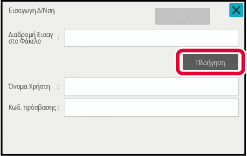
- Για
αναλυτικές πληροφορίες όσον αφορά την εισαγωγή χαρακτήρων ανατρέξτε
στην ενότητα "
ΕΙΣΑΓΩΓΗ ΧΑΡΑΚΤΗΡΩΝ" στο κεφάλαιο
"Τρόπος χειρισμού του μηχανήματος".
- Εάν έχει
ενεργοποιηθεί οποιαδήποτε άλλη λειτουργία πιστοποίησης χρήστη, εκτός
της πιστοποίησης με τον αριθμό χρήστη, το όνομα εισόδου του τρέχοντος
χρήστη καταχωρείται αυτόματα στο πεδίο ονόματος χρήστη.
- Εάν δεν έχει καθοριστεί να γίνεται έλεγχος
ταυτότητας χρήστη και επιλεχθεί ως προορισμός ένας φάκελος δικτύου που
έχει διαφορετικούς κωδικούς για κάθε χρήστη, τη στιγμή της αποστολής
ενδέχεται να εμφανιστεί μια οθόνη για καταχώρηση ονόματος χρήστη
και κωδικού πρόσβασης.
Διαμορφώστε τις επιλογές στις "Ρυθμίσεις
(διαχειριστής)" → [Ρυθμίσεις Συστήματος] → [Έλεγχος Συστήματος]
→ [Σύνθετες Ρυθμίσεις].
- Καταχωρίστε
κωδικό πρόσβασης με έως και 255 χαρακτήρες μονού byte.
Πατήστε το πλήκτρο της ομάδας εργασίας στην οποία επιθυμείτε
να αποκτήσετε πρόσβαση.
- Αγγίξτε
το πλήκτρο [Αναζήτηση] και πληκτρολογήστε μια λέξη κλειδί για αναζήτηση
ομάδας εργασιών, διακομιστή ή φακέλου δικτύου.
- Θα εμφανιστούν
έως και 100 ομάδες εργασίας, 100 διακομιστές και 100 φάκελοι δικτύου.
- Αγγίξτε
το πλήκτρο [Ακύρωση], για να επιστρέψετε στην οθόνη του βήματος
1.
Πατήστε το πλήκτρο του διακομιστή ή υπολογιστή στον
οποίο επιθυμείτε να αποκτήσετε πρόσβαση.
Αν εμφανιστεί μια οθόνη που σας προτρέπει να πληκτρολογήσετε
όνομα χρήστη και κωδικό πρόσβασης, συμβουλευτείτε τον διαχειριστή
του διακομιστή σας και πληκτρολογήστε το ενδεδειγμένο όνομα χρήστη
και τον αντίστοιχο κωδικό πρόσβασης.
Πατήστε το πλήκτρο του φακέλου δικτύου.
Αφού ολοκληρώσετε τις ρυθμίσεις, αγγίξτε το πλήκτρο [OK]. Θα
επιστρέψετε στην οθόνη του βήματος 1. Πατήστε ξανά το πλήκτρο [OK]
για να αποδεχθείτε τον προορισμό.
ΕΠΙΛΟΓΗ ΥΠΟΦΑΚΕΛΟΥ ΩΣ ΠΡΟΟΡΙΣΜΟΥ
Εάν υπάρχει μόνο ένας κοινόχρηστος φάκελος επιλεγμένος
ως προορισμός, πατήστε [Επιλογή Υποφακέλου] για να αλλάξει ο προορισμός
στον υποφάκελο.
- Αν αλλάξει ο προορισμός σε έναν υποφάκελο,
δεν θα πραγματοποιηθεί μετάδοση e-mail με υπερσύνδεση.
- Εάν ο επιλεγμένος προορισμός είναι ομαδικός,
η λειτουργία αυτή δεν μπορεί να χρησιμοποιηθεί.
- Αν είναι καθορισμένη η ρύθμιση [Αποστολή
και Εκτύπωση] στη λειτουργία αντιγραφής, η λειτουργία αυτή δεν μπορεί
να χρησιμοποιηθεί.
- Εάν απαγορεύεται η χρήση της επιλογής [Απενεργοποίηση
επιλογής από το βιβλίο διευθύνσεων] ή της επιλογής [Απενεργοποίηση
Άμεσης Εισαγωγής] στις "Ρυθμίσεις (διαχειριστής)" → [Ρυθμίσεις Συστήματος]
→ [Έλεγχος Συσκευής] → [Ενεργοποίηση/Απενεργοποίηση Ρυθμίσεων] →
[Ρυθμίσεις για Απενεργοποίηση μετάδοσης], η λειτουργία αυτή δεν μπορεί
να χρησιμοποιηθεί.
- Εάν απαγορεύεται η χρήση της επιλογής [Ρυθμίσεις
Έγκρισης για Κάθε Λειτουργία], της επιλογής [Ρυθμίσεις Έγκρισης
για Άμεση Εισαγωγή] ή της επιλογής [Ρύθμιση Έγκρισης για Χρήση Τοπικού
Βιβλίου Διευθύνσεων] στις "Ρυθμίσεις (διαχειριστής)" → [Ρυθμίσεις
Συστήματος] → [Έλεγχος Χρήστη] → [Ομάδα Αρχής], η λειτουργία αυτή
δεν μπορεί να χρησιμοποιηθεί.
ΑΝΑΚΤΗΣΗ ΠΡΟΟΡΙΣΜΟΥ ΑΠΟ ΚΑΘΟΛΙΚΟ ΒΙΒΛΙΟ ΔΙΕΥΘΥΝΣΕΩΝ
Εφόσον έχουν διαμορφωθεί ρυθμίσεις για έναν
διακομιστή LDAP στις "Ρυθμίσεις (έκδοση Web)", αναζητήστε μια διεύθυνση
σε ένα καθολικό βιβλίο διευθύνσεων και ανακτήστε τη διεύθυνση προορισμού
για Σάρωση σε E-mail ή για μετάδοση Internet φαξ (εξαιρουμένων των
διευθύνσεων Απευθείας SMTP).
Στην κανονική λειτουργία, μπορείτε να προσθέσετε μια διεύθυνση
που ανακτήσατε από την αναζήτηση στο βιβλίο διευθύνσεων. Ωστόσο,
δεν είναι δυνατή η αποθήκευση από το μηχάνημα των διευθύνσεων της
μετάδοσης FTP/Επιφάνειας εργασίας.
Πατήστε το πλήκτρο [Γενική Αναζήτηση Δ/νσης].
Στην Εύκολη Λειτουργία
Στη βασική οθόνη ή στην οθόνη βιβλίου διευθύνσεων
πατήστε στην επιλογή [Αναζήτ Καθολικής Διεύθυν] του πίνακα λειτουργίας.
Στην Κανονική Λειτουργία
Πατήστε το πλήκτρο [Προορισμός] και πατήστε το διακομιστή
LDAP που θέλετε να χρησιμοποιηθεί.
- Αν
εμφανιστεί οθόνη πιστοποίησης για το διακομιστή LDAP, πληκτρολογήστε
το ατομικό σας όνομα χρήστη και τον κωδικό πρόσβασης.
- Εάν έχει
αποθηκευτεί μόνο ένας διακομιστής LDAP, δεν χρειάζεται να προχωρήσετε
στο βήμα 2. Σε αυτήν την περίπτωση, ξεκινήστε από το βήμα 3.
Πατήστε το εικονίδιο
 της επιλογής [Item] και επιλέξτε
ένα στοιχείο για να αναζητηθεί από τον κατάλογο [Όνομα] ή[Διεύθυνση].
της επιλογής [Item] και επιλέξτε
ένα στοιχείο για να αναζητηθεί από τον κατάλογο [Όνομα] ή[Διεύθυνση].
Τρόπος
αναζήτησηςΕισάγετε τους χαρακτήρες αναζήτησης (έως 64 χαρακτήρες).
Το σύστημα θα ψάξει για όσα ονόματα αρχίζουν με τα γράμματα που
πληκτρολογήσατε.
Μπορείτε να χρησιμοποιήσετε έναν αστερίσκο

ως εξής:
XXX

: Ονόματα που αρχίζουν από "XXX"

XXX : Ονόματα που τελειώνουν σε "XXX"

XXX

: Ονόματα που περιέχουν τους χαρακτήρες
"XXX"
AA

XX : Ονόματα που αρίζουν από "AA" και
τελειώνουν σε "XX".
Πληκτρολογήστε μια λέξη-κλειδί και πατήστε το πλήκτρο
[Έναρξη Αναζήτ.].
Όταν πατήσετε το πλαίσιο εισαγωγής λέξεων-κλειδιών, εμφανίζεται
το πληκτρολόγιο αφής.
Τα αποτελέσματα της αναζήτησης θα εμφανιστούν πολύ σύντομα.
- Εάν
δεν βρεθεί κανένας προορισμός:
Αγγίξτε
το πλήκτρο [Αναζήτηση Ξανά], για να προσθέσετε περισσότερους χαρακτήρες
αναζήτησης.
- Για να συνεχίσετε
με την προσθήκη άλλων προορισών.
Πατήστε
τον προορισμό.
Για
να ελέγξετε τις πληροφορίες προορισμού:Πατήστε το πλήκτρο άμεσης επιλογής στον αντίστοιχο προορισμό
και στη συνέχεια πατήστε το πλήκτρο [Πληροφ.]. Πατήστε

, για να κλείσετε την οθόη πληροφοριών
διεύθυνσης.
Στην κανονική λειτουργία, για να προσθέσετε τη διεύθυνση
στο βιβλίο διευθύνσεων, μπορείτε να επιλέξετε μια διεύθυνση και,
στον πίνακα λειτουργίας, να πατήσετε [Νέα Καταχώρηση με Βιβλίο Διευθύνσεων]. Αυτό
είναι χρήσιμο στις
περιπτώσεις που έχετε πληκτρολογήσει απευθείας κάποιον προορισμό.
ΑΝΑΚΤΗΣΗ ΠΡΟΟΡΙΣΜΟΥ ΑΠΟ ΤΟ ΒΙΒΛΙΟ ΔΙΕΥΘΥΝΣΕΩΝ ΚΙΝΗΤΗΣ ΣΥΣΚΕΥΗΣ
Εάν το μηχάνημα και η κινητή συσκευή έχουν
συνδεθεί μέσω Bluetooth, μπορείτε να ανακτήσετε έναν προορισμό από το
βιβλίο διευθύνσεων της κινητής συσκευής.
Μπορείτε να ανακτήσετε προορισμούς για μετάδοση φαξ και μετάδοση
e-mail.
- Το
χρησιμοποιούμενο βιβλίο διευθύνσεων δεν αποθηκεύεται στο μηχάνημα.
- Ο ανώτατος αριθμός διευθύνσεων τις οποίες
το μηχάνημα μπορεί να διαβάσει από το βιβλίο διευθύνσεων της κινητής συσκευής
είναι 2.000.
- Για περισσότερες πληροφορίες όσον αφορά
τον χειρισμό της κινητής συσκευής, ανατρέξτε στο εγχειρίδιο λειτουργίας/στη βοήθεια
της κινητής συσκευής.
Για
να χρησιμοποιήσετε αυτή τη λειτουργία
Ενεργοποιήστε
τις επιλογές "Ρυθμίσεις (διαχειριστής)" → [Ρυθμίσεις Δικτύου] →
[Ρύθμιση Bluetooth] → [Bluetooth] για να αντιστοιχίσετε το μηχάνημα
και την κινητή συσκευή.
Πατήστε το πλήκτρο [Βιβλ. Διευθ. Κιν. Συσκευής].
Στην Εύκολη Λειτουργία
Στη βασική οθόνη ή στην οθόνη του βιβλίου διευθύνσεων
πατήστε την επιλογή πατήστε την επιλογή [Ανατρέξτε στο Βιβλίο Διευθύνσεων Κινητής
Συσκευής.] στον πίνακα ενεργειών.
Στην Κανονική Λειτουργία
Θέστε σε λειτουργία την κινητή συσκευή που θέλετε να
συνδέσετε για να την αντιστοιχίσετε με το μηχάνημα.
Στην οθόνη εμφανίζεται το όνομα του μηχανήματος ως συσκευής.
Κατά την αντιστοίχιση με μια κινητή συσκευή που
έχει αντιστοιχιστεί ξανά με τη συγκεκριμένη μονάδα, διαγράψτε τα στοιχεία
της μονάδας που είναι αποθηκευμένα στην κινητή συσκευή.
Για
να καθορίσετε όνομα συσκευής για το μηχάνημα
Διαμορφώστε τις παραμέτρους μέσω των επιλογών "Ρυθμίσεις
(διαχειριστής)" → [Ρυθμίσεις Συστήματος] → [Ρυθμίσεις Δικτύου] →
[Ρύθμιση Ονόματος Δικτύου] → [Όνομα συσκευής].
Το όνομα συσκευής πρέπει να αποτελείται από έως και 7
χαρακτήρες δύο byte ή έως και 15 χαρακτήρες ενός byte.
Πατήστε το εικονίδιο (
 ) της επιλογής [Τεμ.] και επιλέξτε ένα
στοιχείο προς αναζήτηση μέσω των επιλογών [Αρχικό], [Όνομα] ή [Διεύθυνση].
) της επιλογής [Τεμ.] και επιλέξτε ένα
στοιχείο προς αναζήτηση μέσω των επιλογών [Αρχικό], [Όνομα] ή [Διεύθυνση].
Πληκτρολογήστε μια λέξη-κλειδί και πατήστε το πλήκτρο
[Έναρξη Αναζήτ.].
Όταν πατήσετε το πλαίσιο εισαγωγής λέξεων-κλειδιών, εμφανίζεται
το πληκτρολόγιο αφής.
Τα αποτελέσματα της αναζήτησης θα εμφανιστούν πολύ σύντομα.
- Εάν
δεν βρεθεί κανένας προορισμός:
Αγγίξτε το πλήκτρο [Αναζήτηση Ξανά], για
να προσθέσετε περισσότερους χαρακτήρες αναζήτησης.
- Για να συνεχίσετε
με την προσθήκη άλλων προορισών.
Πατήστε τον προορισμό.
ΧΡΗΣΗ ΑΡΧΕΙΟΥ ΚΑΤΑΓΡΑΦΗΣ ΜΕΤΑΔΟΣΗΣ ΓΙΑ ΕΠΑΝΑΛΗΨΗ ΑΠΟΣΤΟΛΗΣ
Επιλέξτε προορισμό από ένα αρχείο καταγραφής
μετάδοσης και επαναλάβετε την αποστολή των δεδομένων.
Αποθηκεύονται οι προορισμοί των 50 πιο πρόσφατων μεταδόσεων
μέσω Σάρωσης σε E-mail, Internet fax (μαζί με διευθύνσεις Απευθείας
SMTP) ή/και φαξ. Επιλέξτε έναν από αυτούς για να επαναλάβετε την
αποστολή προς αυτόν τον προορισμό. Οι προορισμοί της μετάδοσης FTP/Επιφάνειας
εργασίας και της Σάρωσης σε Φάκελο Δικτύου εμφανίζονται επίσης στο
αρχείο καταγραφής μεταδόσεων.
Σε κανονική λειτουργία, οι διευθύνσεις που εμφανίζονται στο
αρχείο καταγραφής μεταδόσεων μπορούν να αποθηκευτούν στο βιβλίο
διευθύνσεων. Αυτό είναι χρήσιμο κατά την αποθήκευση μιας διεύθυνσης
που εισήχθη χειροκίνητα.
- Όταν
επιλέγετε έναν προορισμό για εκ νέου μετάδοση στο αρχείο καταγραφής
μεταδόσεων, επιλέγεται αυτόματα η λειτουργία του επιλεγμένου προορισμού.
- Για την
επαναποστολή δεν αποθηκεύονται οι τύποι διευθύνσεων που ακολουθούν.
- Πλήκτρο
άμεσης επιλογής για μια επαφή ή ομάδα όπου έχουν αποθηκευτεί πολλαπλοί
προορισμοί.
- Ομαδικοί
προορισμοί
- Προορισμοί
πολλαπλής αποστολής
- Για λόγους
ασφαλείας δεν αποθηκεύονται το όνομα χρήστη και ο κωδικός πρόσβασης.
Αν εμφανιστεί οθόνη, η οποία σας καλεί να εισάγετε τα στοιχεία αυτά,
εισάγετέ τα εκ νέου.
Πατήστε το πλήκτρο [Αποστολή Ιστορικού].
Στην Εύκολη Λειτουργία
Στη βασική οθόνη ή στην οθόνη βιβλίου διευθύνσεων
πατήστε στην επιλογή [Αποστολή Ιστορικού] του πίνακα λειτουργίας.
Στην Κανονική Λειτουργία
Πατήστε το πλήκτρο του προορισμού προς τον οποίο θέλετε
να επαναληφθεί η αποστολή.
Εμφανίζονται οι τελευταίες 50 διευθύνσεις που χρησιμοποιήθηκαν
για μετάδοση.
Αν εμφανιστεί μια οθόνη όπου σας ζητείται να καταχωρίσετε το
όνομα χρήστη και τον κωδικό πρόσβασής σας, πληκτρολογήστε αυτά τα
στοιχεία.
Για
να ακυρώσετε τη ρύθμιση επανάληψης αποστολής:
Αγγίξτε το υπερτονισμένο πλήκτρο.
Στην κανονική λειτουργία, για να προσθέσετε τη
διεύθυνση στο βιβλίο διευθύνσεων, μπορείτε να επιλέξετε μια διεύθυνση
και, στον πίνακα λειτουργίας, να πατήσετε [Νέα Καταχώρηση με Βιβλίο Διευθύνσεων].
Αυτό είναι
χρήσιμο στις περιπτώσεις που έχετε πληκτρολογήσει απευθείας κάποιον
προορισμό.
ΑΠΟΣΤΟΛΗ ΜΟΝΟ ΤΗΣ ΔΙΕΥΘΥΝΣΗΣ URL ΤΟΥ ΣΑΡΩΜΕΝΟΥ ΑΡΧΕΙΟΥ ΣΤΟΝ ΠΡΟΟΡΙΣΜΟ
ΣΑΡΩΣΗΣ
Όταν χρησιμοποιείτε τη λειτουργία
Σάρωση σε E-mail, ορισμένα πρωτότυπα και/ή ορισμένες ρυθμίσεις σάρωσης μπορεί
να οδηγήσουν στη δημιουργία ενός μεγάλου αρχείου.
Όταν το αρχείο είναι μεγάλο, υπάρχει κίνδυνος να το απορρίψει
ο διακομιστής e-mail και να μην αποσταλεί.
Με τη λειτουργία αυτή το σαρωμένο αρχείο αποθηκεύεται στην
τοπική μονάδα δίσκου του μηχανήματος και αποστέλλεται στον παραλήπτη
ένα email που παρέχει πληροφορίες μόνο για τη διεύθυνση URL του
αρχείου.
Η λειτουργία αυτή περιορίζει το φόρτο στο διακομιστή e-mail
και αποτρέπει το ενδεχόμενο αδυναμίας παράδοσης των σαρωμένων αρχείων
λόγω του διακομιστή e-mail.
Μόλις λάβει το e-mail, ο παραλήπτης μπορεί να χρησιμοποιήσει
τη διεύθυνση URL για να κατεβάσει το σαρωμένο αρχείο.
Όταν το σαρωμένο αρχείο είναι πολύ μεγάλο
Αποστολή μόνο διεύθυνσης URL στον παραλήπτη
Χρήση εύκολης λειτουργίας
Όποτε ενεργοποιείτε την επιλογή [Ενεργοποίηση Αποστολής Συνδέσμου Προορισμού ως Προεπιλογή]
στο μενού "Ρυθμίσεις
(διαχειριστής)", τα σαρωμένα δεδομένα αποθηκεύονται στην τοπική
μονάδα δίσκου του μηχανήματος και οι πληροφορίες για τη διεύθυνση
URL αποστέλλονται στον προορισμό του email. Όταν είναι απενεργοποιημένη
η λειτουργία αυτή, τα σαρωμένα δεδομένα αποστέλλονται μέσω της κανονικής
Σάρωσης σε E-mail. Η κατάσταση ενεργοποίησης/απενεργοποίησης της
λειτουργίας αυτής δεν μπορεί να τροποποιηθεί στην οθόνη εύκολης
λειτουργίας.
Χρήση κανονικής λειτουργίας
Στον πίνακα ενεργειών της αρχικής οθόνης της Σάρωσης
σε E-mail εμφανίζεται η επιλογή [Αποστολή Συνδέσμου Προορισμού].
Εάν επιλέξετε αυτό το πλαίσιο ελέγχου
 , μπορείτε να χρησιμοποιήσετε αυτή τη
λειτουργία.
, μπορείτε να χρησιμοποιήσετε αυτή τη
λειτουργία.
Αριθμός διευθύνσεων URL που δημιουργούνται
Δημιουργείται μία διεύθυνση URL για κάθε αρχείο προς
λήψη.
Χρήση της λειτουργίας [Μια
σελίδα ανα αρχείο]
Δημιουργούνται και αποθηκεύονται άμεσα πολλά σαρωμένα αρχεία.
Επίσης, δημιουργείται μια διεύθυνση URL για κάθε αρχείο και αποστέλλεται
στον παραλήπτη.
Χρήση της λειτουργίας [Προγραμματισμένο]
Τα αρχεία δημιουργούνται και αποθηκεύονται σε μια μορφή που
διαφέρει ανάλογα με τον παραλήπτη, ενώ δημιουργείται και μια διεύθυνση
URL για κάθε αρχείο. Κάθε παραλήπτης θα λάβει μια διεύθυνση URL
για να κατεβάσει το αρχείο στην αντίστοιχη μορφή.
- Για
να χρησιμοποιήσετε τη λειτουργία αυτή, πρέπει να έχετε ενεργοποιήσει
την επιλογή [Ρυθμίσεις Αποστολής Συνδέσμου Προορισμού] στις Ρυθμίσεις
Συστήματος (διαχειριστής).
- Η λειτουργία
αυτή δεν μπορεί να χρησιμοποιηθεί σε συνδυασμό με τη μετάδοση μεταδεδομένων
ή την εκ νέου αποστολή από αρχειοθέτηση εγγράφων.
- Εάν επιλεχθεί
ένας υποφάκελος ως προορισμός αποθήκευσης, η λειτουργία αυτή δεν
μπορεί να χρησιμοποιηθεί.
- Τα σαρωμένα
αρχεία αποθηκεύονται στην τυπική περιοχή με τους φακέλους.
- Δεν υπάρχει
δυνατότητα αναζήτησης των σαρωμένων αρχείων με οποιαδήποτε άλλη
μέθοδο. Οι παραλήπτες μπορούν μόνο να κατεβάσουν τα αρχεία.
- Τα σαρωμένα
αρχεία δεν είναι δυνατό να διαγραφούν με μη αυτόματο τρόπο και διατηρούνται
για το διάστημα που έχει καθοριστεί στο μενού "Ρυθμίσεις Συστήματος".
Ωστόσο, τα σαρωμένα αρχεία θα διαγραφούν εάν εκτελέσετε τη λειτουργία Εκκαθάριση
Μνήμης ή Αρχικοπ. Προσ Δεδ/Δεδ στη Μηχανή ή εάν περάσετε στις Ρυθμίσεις
προηγμένης ασφάλειας.
- Όταν όλοι
οι προορισμοί σε μια πολλαπλή αποστολή είναι διευθύνσεις e-mail,
οι διευθύνσεις URL αποστέλλονται σε όλους τους προορισμούς.
Εάν η μορφή αρχείου των αποθηκευμένων δεδομένων σάρωσης είναι ίδια
για όλους τους προορισμούς, αποστέλλεται η ίδια διεύθυνση URL. Εάν
η μορφή αρχείου διαφέρει ανάλογα με τον προορισμό, θα σταλούν ξεχωριστές
διευθύνσεις URL.
- Εάν η
μετάδοση περιλαμβάνει παραλήπτες για διαφορετικές εργασίες (Σάρωση
σε FTP, Σάρωση στην Επιφάνεια Εργασίας κλπ), θα σταλεί μόνο μια
διεύθυνση URL σε κάθε διεύθυνση e-mail ενώ το σαρωμένο αρχείο θα
σταλεί απευθείας με τον κανονικό τρόπο στους παραλήπτες άλλων εργασιών.
- Εφόσον
είναι ενεργοποιημένη η επιλογή [Λειτουργία Διαχείρισης Εγγράφου]
στις "Ρυθμίσεις Συστήματος (διαχειριστής)", το σαρωμένο αρχείο θα
σταλεί απευθείας στον διαχειριστή και όχι μέσω διεύθυνσης URL.
- Ακόμη
και εφόσον είναι απενεργοποιημένη η επιλογή [Ρυθμίσεις Αποστολής
Συνδέσμου Προορισμού] στις "Ρυθμίσεις Συστήματος (διαχειριστής)",
υπάρχει δυνατότητα πρόσβασης στη διεύθυνση URL και λήψης του σαρωμένου
αρχείου κατά τη διάρκεια της περιόδου αποθήκευσής του.
- Το σαρωμένο
αρχείο θα αποθηκευτεί, ακόμα κι αν έχει καθοριστεί κάποιο όριο αποστολής
δεδομένων στο μενού "Ρυθμίσεις Συστήματος (διαχειριστής)" και το
αρχείο υπερβαίνει αυτό το όριο. Το σαρωμένο αρχείο θα αποθηκευτεί
ως ένα ενιαίο αρχείο, ακόμα κι αν έχει ενεργοποιηθεί η λειτουργία
[Εάν τα δεδομένα αποστολής υπερβούν το μέγιστο μέγεθος, θα γίνει αποστολή σε πολλαπλά
αρχεία.] στο μενού "Ρυθμίσεις Συστήματος (διαχειριστής)" και
το αρχείο υπερβαίνει αυτό το όριο.
Σε μια πολλαπλή αποστολή, εάν υπάρχει και άλλη εργασία πέραν της
σάρωσης σε e-mail και το σαρωμένο αρχείο υπερβαίνει τη ρύθμιση [Μέγιστο μέγεθος δεδομένων
αποστολής (FTP/Επιφάνεια εργασίας/Φάκελος δικτύου)],
η μετάδοση δεν θα είναι δυνατή.
-
Για να χρησιμοποιήσετε αυτή τη λειτουργία
Διαμορφώστε τις ρυθμίσεις μέσω των επιλογών
"Ρυθμίσεις (διαχειριστής)" → [Ρυθμίσεις Συστήματος] → [Ρυθμίσεις Αποστολής
Εικόνας] → [Ρυθμίσεις Σάρωσης] → [Ρυθμίσεις Κατάστασης] → [Ρυθμίσεις
Αποστολής Συνδέσμου Προορισμού].
- Για να χρησιμοποιείτε
πάντα τη λειτουργία αυτή στην εύκολη λειτουργία
Διαμορφώστε τις ρυθμίσεις μέσω των επιλογών
"Ρυθμίσεις (διαχειριστής)" → [Ρυθμίσεις Συστήματος] → [Ρυθμίσεις Αποστολής
Εικόνας] → [Ρυθμίσεις Σάρωσης] → [Ρυθμίσεις Κατάστασης] → [Ενεργοποίηση
Αποστολής Συνδέσμου Προορισμού ως Προεπιλογή].
Όταν είναι ενεργοποιημένη η λειτουργία αυτή και γίνεται αποστολή
e-mail κατά τη χρήση της κανονικής λειτουργίας, το πλαίσιο ελέγχου
[Αποστολή Συνδέσμου Προορισμού] στον πίνακα ενεργειών έχει πάντα
την ένδειξη
 .
.
- Περίοδος
αποθήκευσης σαρωμένων αρχείων που έχουν αποθηκευτεί με αυτή τη λειτουργία
Διαμορφώστε τις ρυθμίσεις μέσω των επιλογών
"Ρυθμίσεις (διαχειριστής)" → [Ρυθμίσεις Συστήματος] → [Ρυθμίσεις Αποστολής
Εικόνας] → [Ρυθμίσεις Σάρωσης] → [Ρυθμίσεις Κατάστασης] → [Χρονική
Περίοδος Κράτησης Αρχείου].
- Προστασία
της διεύθυνσης URL μέσω SSL/TLS
Διαμορφώστε τις ρυθμίσεις μέσω των επιλογών
"Ρυθμίσεις (διαχειριστής)" → [Ρυθμίσεις Συστήματος] → [Ρυθμίσεις Αποστολής
Εικόνας] → [Ρυθμίσεις Σάρωσης] → [Ρυθμίσεις Κατάστασης] → [Ενεργοποίηση
SSL/TLS].
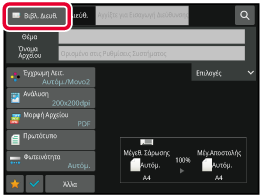
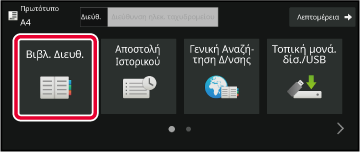
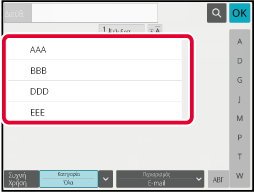
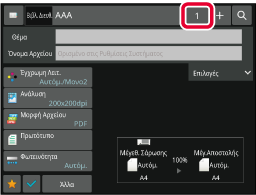
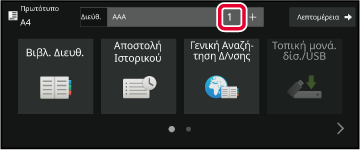
 .
.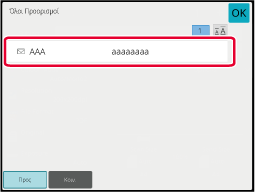
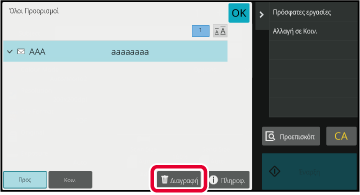
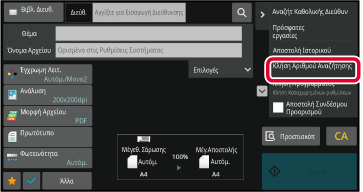
 .
.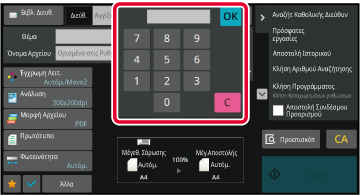
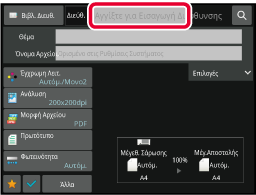
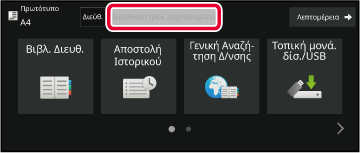
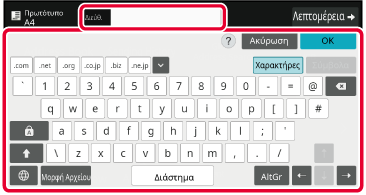
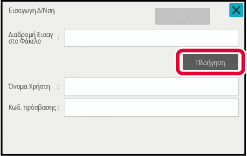
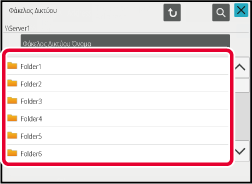
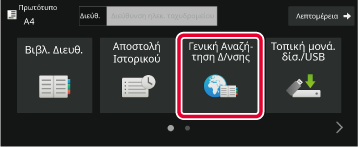
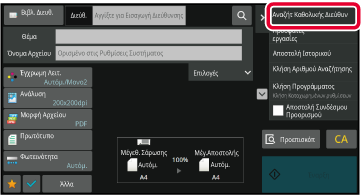
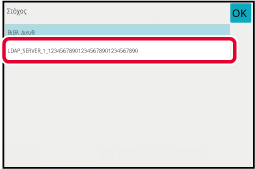
 της επιλογής [Item] και επιλέξτε
ένα στοιχείο για να αναζητηθεί από τον κατάλογο [Όνομα] ή[Διεύθυνση].
της επιλογής [Item] και επιλέξτε
ένα στοιχείο για να αναζητηθεί από τον κατάλογο [Όνομα] ή[Διεύθυνση].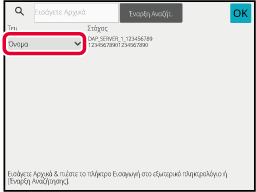
 ως εξής:
ως εξής: : Ονόματα που αρχίζουν από "XXX"
: Ονόματα που αρχίζουν από "XXX" XXX : Ονόματα που τελειώνουν σε "XXX"
XXX : Ονόματα που τελειώνουν σε "XXX" XXX
XXX
 : Ονόματα που περιέχουν τους χαρακτήρες
"XXX"
: Ονόματα που περιέχουν τους χαρακτήρες
"XXX" XX : Ονόματα που αρίζουν από "AA" και
τελειώνουν σε "XX".
XX : Ονόματα που αρίζουν από "AA" και
τελειώνουν σε "XX".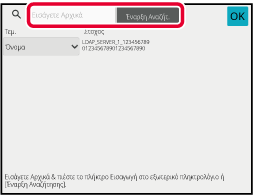
 , για να κλείσετε την οθόη πληροφοριών
διεύθυνσης.
, για να κλείσετε την οθόη πληροφοριών
διεύθυνσης.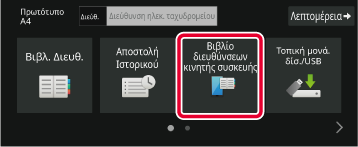
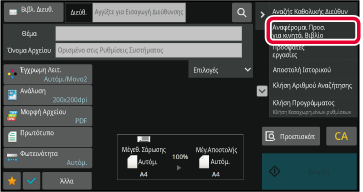
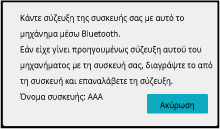
 ) της επιλογής [Τεμ.] και επιλέξτε ένα
στοιχείο προς αναζήτηση μέσω των επιλογών [Αρχικό], [Όνομα] ή [Διεύθυνση].
) της επιλογής [Τεμ.] και επιλέξτε ένα
στοιχείο προς αναζήτηση μέσω των επιλογών [Αρχικό], [Όνομα] ή [Διεύθυνση].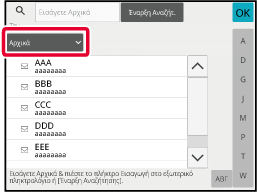
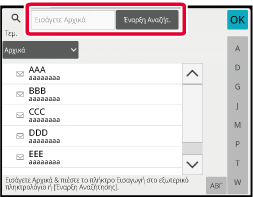
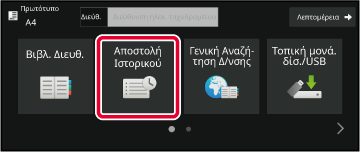
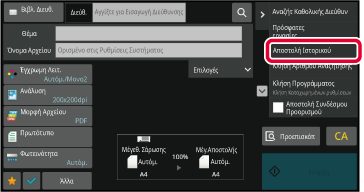

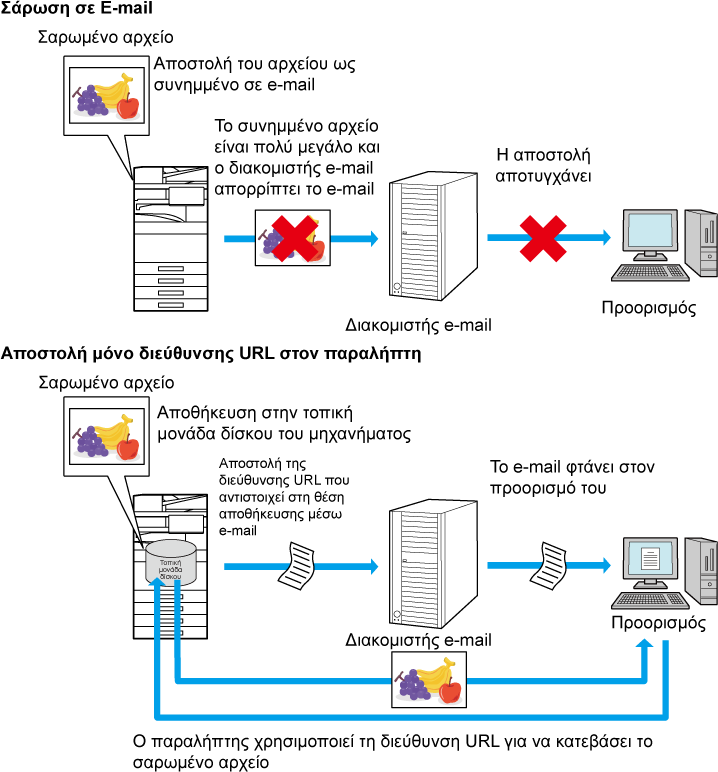
 , μπορείτε να χρησιμοποιήσετε αυτή τη
λειτουργία.
, μπορείτε να χρησιμοποιήσετε αυτή τη
λειτουργία.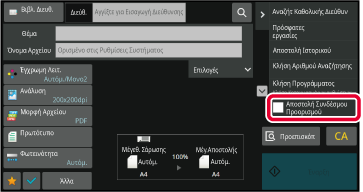
 .
.